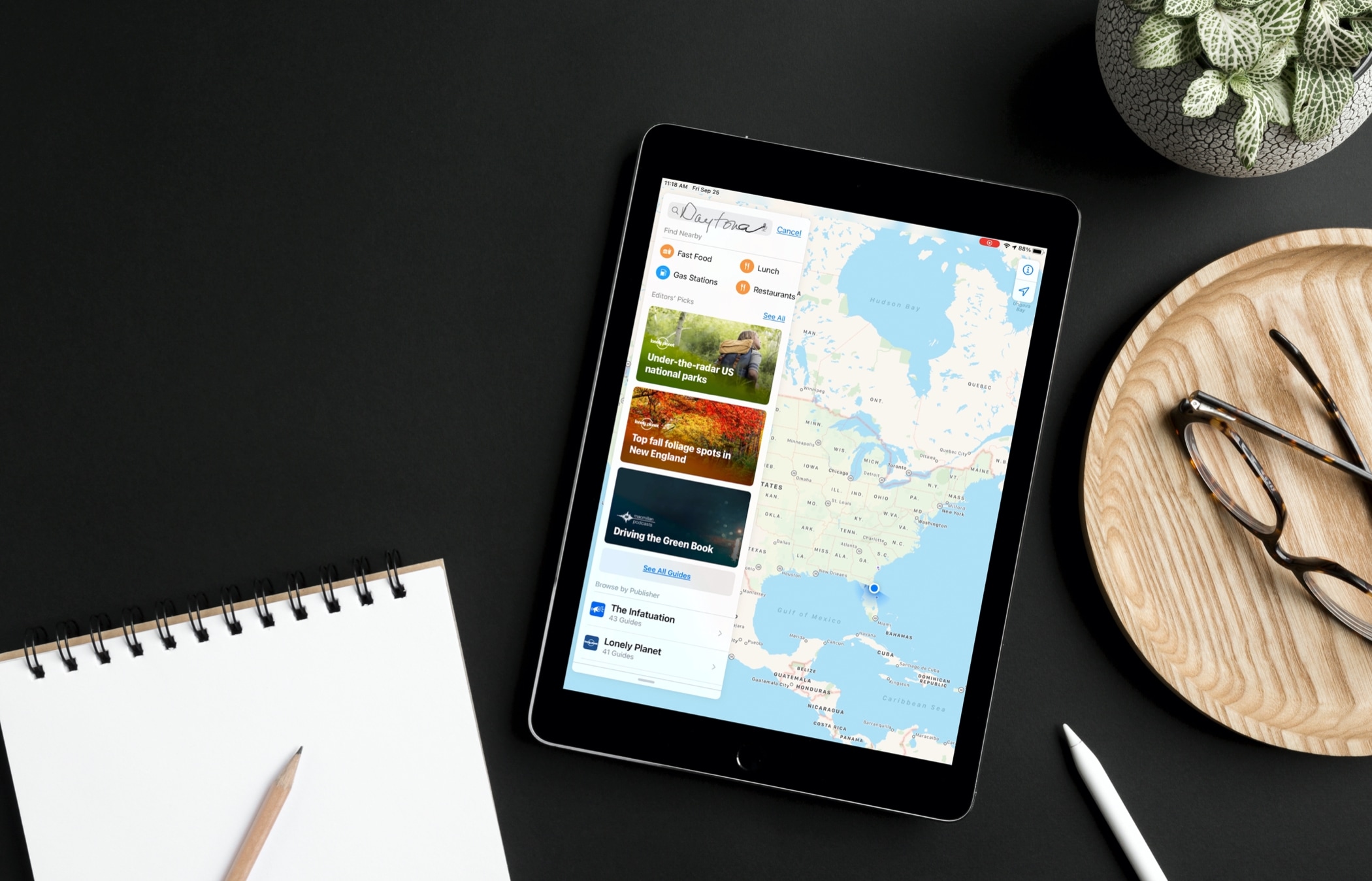
[ad_1]
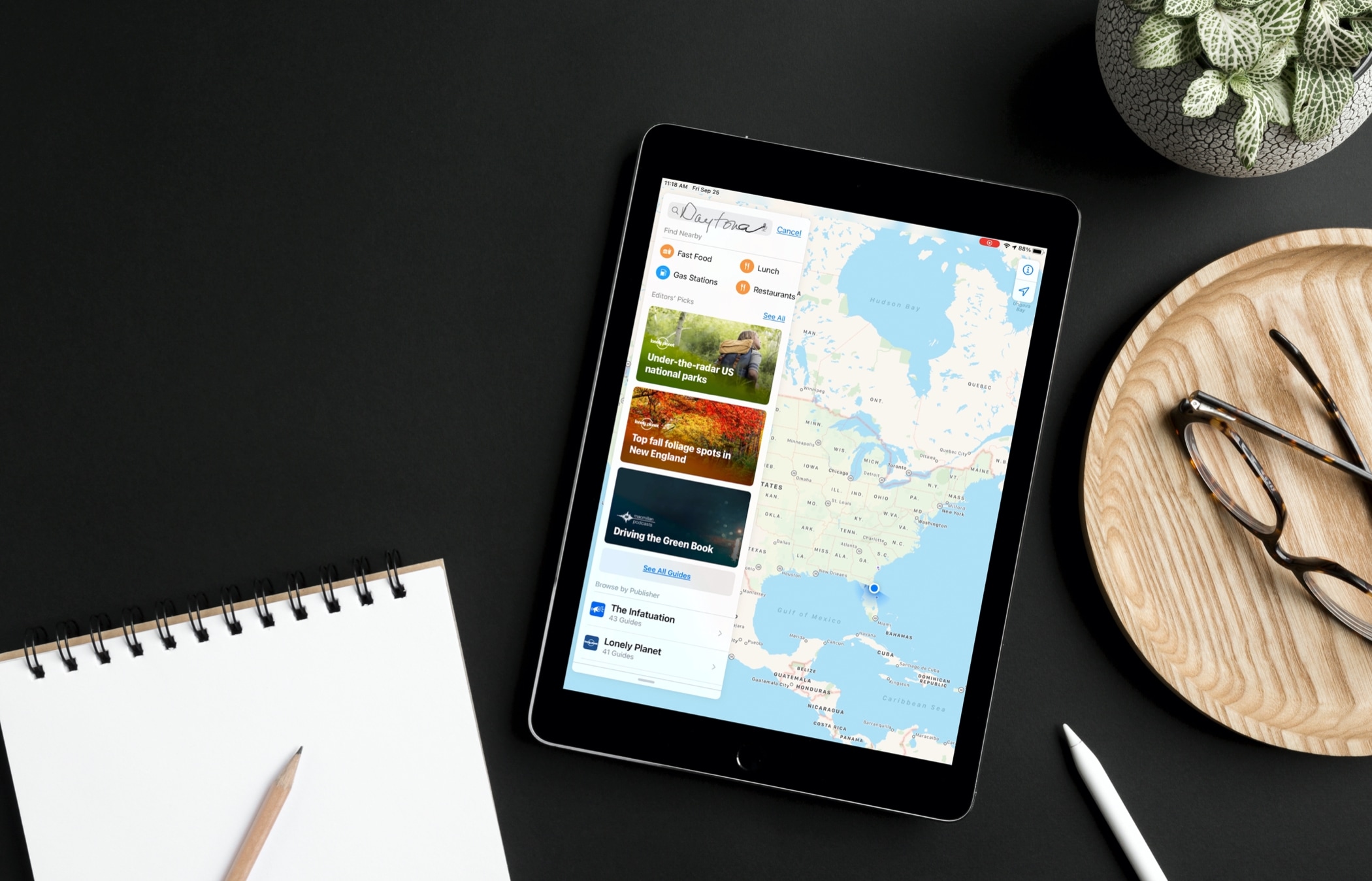
Vous pouvez utiliser un Apple Pencil sur iPad pour prendre des notes, dessiner vos propres dessins ou colorier dans l’un des nombreux livres de coloriage pour adultes relaxants. Oui, en tant qu’utilisateur Apple Pencil, vous savez que vous pouvez faire bien plus que simplement prendre des notes sur votre iPad.
Avec iPadOS 14 et Scribble, vous disposez d’encore plus de fonctionnalités pour vous aider à faire des choses avec l’Apple Pencil. Nous allons vous montrer ici comment utiliser l’écriture manuscrite dans les zones de texte. Cela vous permet de continuer à utiliser votre Apple Pencil même si vous souhaitez vous éloigner de votre activité actuelle pour une recherche rapide dans Safari ou sur Maps.
Où pouvez-vous utiliser Scribble dans les zones de texte?
Vous vous demandez probablement quelles applications et quels emplacements sur iPad vous pouvez utiliser Scribble avec Apple Pencil dans les zones de texte. La réponse est, presque partout! De toute évidence, cela fonctionne dans les applications Apple avec des champs de texte tels que Maps, Mail, App Store et Files.
Et des applications comme Facebook, Twitter, Google, Slack et même Shazam ont toutes des champs de recherche et noter du texte dans ces applications fonctionne très bien! Il existe cependant certaines limites. Par exemple, écrire à la main un tweet sur Twitter fonctionne bien, mais écrire à la main un message sur Facebook ne fonctionne pas.
En cas de doute, essayez-le! Plus probablement qu’autrement, l’application que vous avez avec une zone de texte permettra un peu de gribouillage. Alors essayez-le dans les recherches, les publications, les formulaires et autres endroits similaires.
Comment utilisez-vous Scribble dans les zones de texte?
Il n’y a vraiment pas de « comment faire » quand il s’agit de cette fonctionnalité. Vous utilisez simplement votre Apple Pencil pour écrire à la main dans une zone de texte, comme un champ de recherche, et votre écriture sera convertie en texte tapé.
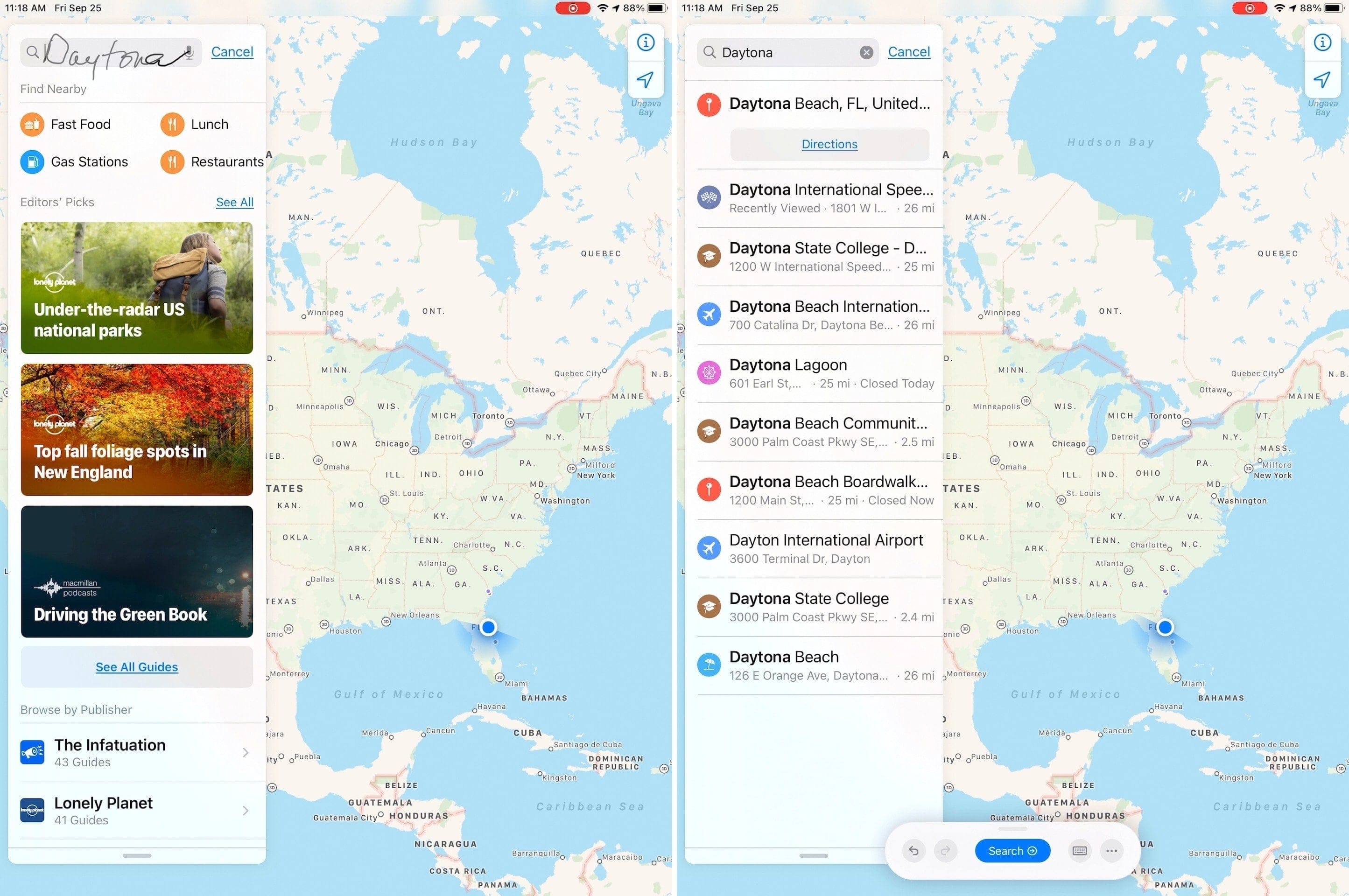
Et avec une application ou un site Web comme Google, vous verrez des suggestions pour votre texte, comme si vous le saisissez.
Une autre pépite d’or de cette fonctionnalité est que vous pouvez continuer à écrire dans la même boîte et votre texte sera reconnu au fur et à mesure. Par exemple, vous pouvez entrer une phrase ou simplement plus d’un mot.
Comme vous pouvez le voir dans les captures d’écran ci-dessous, j’ai fait une recherche Google pour Johnny Depp. J’ai écrit «Johnny», qui a été reconnu, puis j’ai continué à écrire «Depp», qui a également été reconnu.
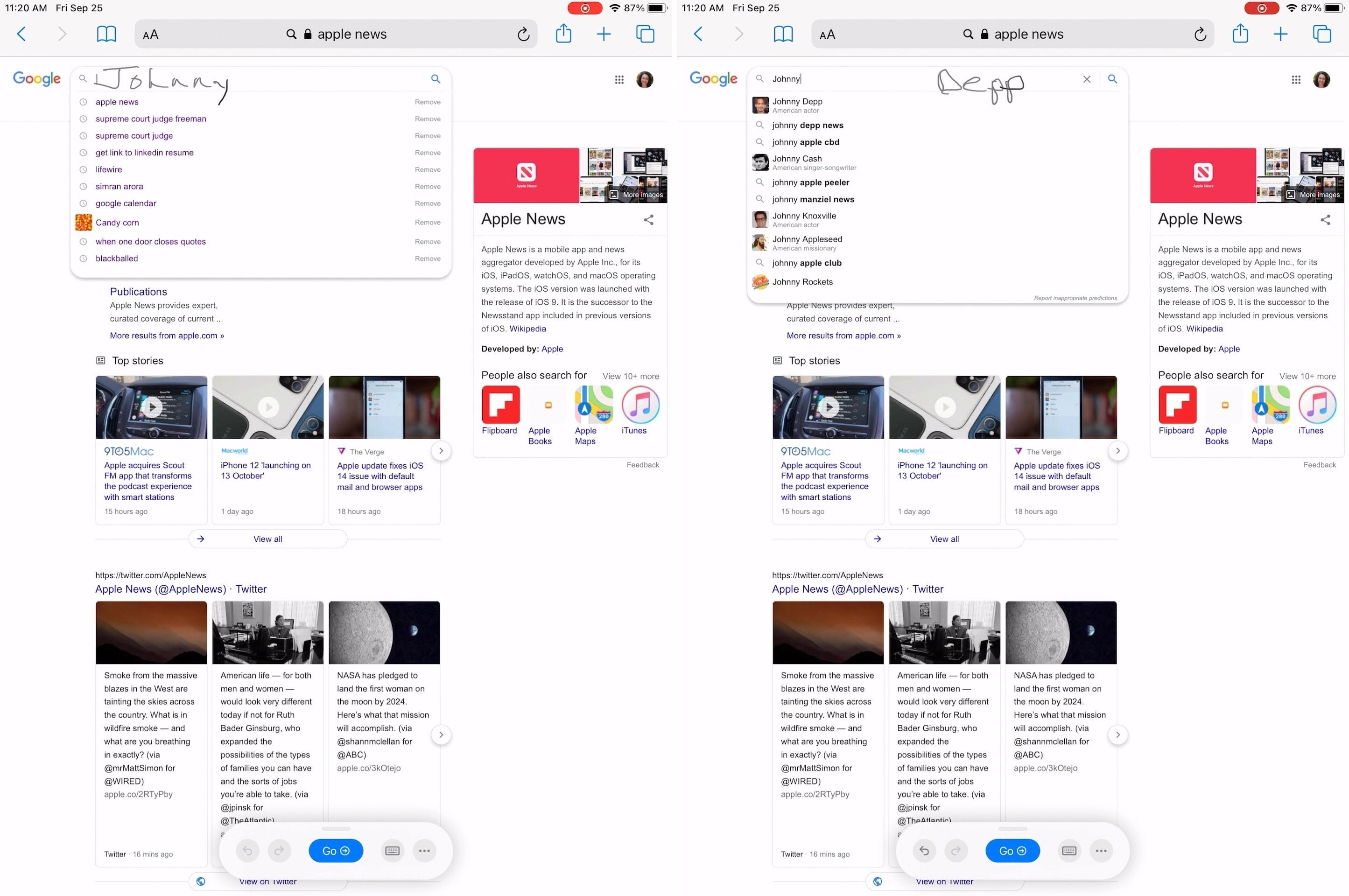
Notez que la précision du résultat du texte saisi dépend de la capacité de votre iPad à le reconnaître. Donc, si vous avez une écriture horrible, c’est quelque chose à garder à l’esprit.
Emballer
La possibilité d’écrire à la main dans les zones de texte n’est qu’une autre fonctionnalité intéressante pour iPad et Apple Pencil à l’aide de Scribble. Il y en a certainement plus, alors soyez à l’affût de nos autres tutoriels avec ces outils!
Lorsque vous essayez ceci, mais n’oubliez pas de nous laisser un commentaire avec vos réflexions sur la fonctionnalité. Et si vous rencontrez une zone de texte quelque part et que l’écriture ne fonctionne pas, faites-le nous savoir!
[ad_2]
Poster un Commentaire